Nicht alle E-Mails sind gleich wichtig. Anstatt bei jedem Eintreffen einer E-Mail eine Benachrichtigung zu erhalten, können Sie Microsoft Outlook so konfigurieren, dass Sie nur dann informiert werden, wenn Nachrichten von Bedeutung in Ihrem Posteingang landen. So werden Sie nicht durch weniger wichtige E-Mails gestört, die auch später gelesen werden können.
Wenn Sie E-Mail-Benachrichtigungen von Outlook als störend empfinden, ist es oft am einfachsten, sie ganz zu deaktivieren. Aber was ist, wenn Sie unbedingt wissen müssen, wenn eine E-Mail von Ihrem Vorgesetzten, einem wichtigen Kunden oder anderen wichtigen Kontakten eintrifft?
Microsoft Outlook bietet Ihnen die Möglichkeit, personalisierte Benachrichtigungsregeln für bestimmte E-Mail-Adressen oder ganze Domänen zu erstellen. Wir haben uns bereits mit generellen Regeln beschäftigt; werfen Sie einen kurzen Blick darauf, wenn Sie diese Funktion noch nicht kennen.
Wenn Sie eine benutzerdefinierte Benachrichtigung mittels einer Regel einrichten, hat diese Vorrang vor den von Ihnen festgelegten Standardbenachrichtigungen. Das bedeutet, dass Sie auch dann eine Benachrichtigung erhalten, wenn Sie alle Outlook-Benachrichtigungen deaktiviert haben, falls Sie eine entsprechende Regel eingerichtet haben.
Eine Regel für eine bestimmte Person erstellen
Um eine benutzerdefinierte Benachrichtigungsregel für eine bestimmte Person einzurichten, öffnen Sie Outlook und suchen Sie eine E-Mail von dieser Person. Klicken Sie mit der rechten Maustaste auf die E-Mail und wählen Sie „Regeln“ > „Regel erstellen“.
Alternativ können Sie die E-Mail auswählen und im Menüband unter der Registerkarte „Start“ auf „Regeln“ > „Regel erstellen“ klicken.
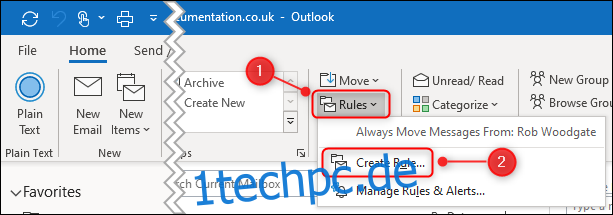
Aktivieren Sie das Kontrollkästchen neben dem Namen des Absenders und wählen Sie dann „In Benachrichtigungsfenster anzeigen“ und/oder „Sound abspielen“.
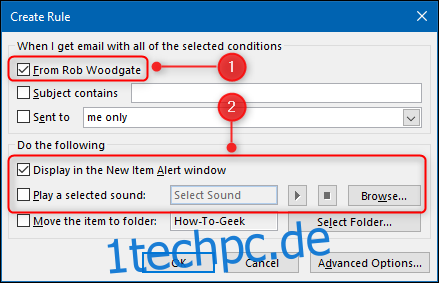
Wenn Sie „Sound abspielen“ auswählen, müssen Sie eine Audiodatei auswählen. Die meisten haben keine Auswahl an .wav-Dateien griffbereit. Navigieren Sie daher zu C:WindowsMedia (oder /System/Library/Sounds/ auf einem Mac) und wählen Sie den gewünschten Sound. Sie können den Play-Button im Fenster „Regel erstellen“ verwenden, um den Ton vor der Bestätigung abzuspielen.
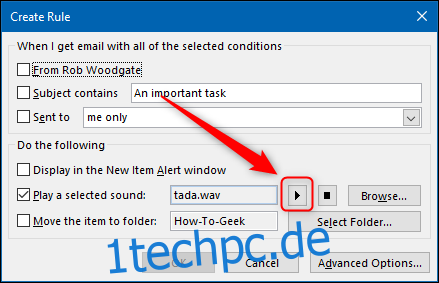
Klicken Sie im Fenster „Regel erstellen“ auf „OK“. Ihre Regel ist nun aktiv. Sie werden ab sofort benachrichtigt, wenn Sie eine Nachricht von dieser E-Mail-Adresse erhalten.
Eine Regel für eine gesamte Domäne erstellen
Wenn Sie benachrichtigt werden möchten, wenn Sie eine E-Mail von einer bestimmten Domäne empfangen, beispielsweise von einem bestimmten Kunden oder Ihrer privaten E-Mail-Domäne, müssen Sie eine neue Regel einrichten.
Klicken Sie in der Registerkarte „Start“ auf „Regeln“ > „Regeln und Benachrichtigungen verwalten“.
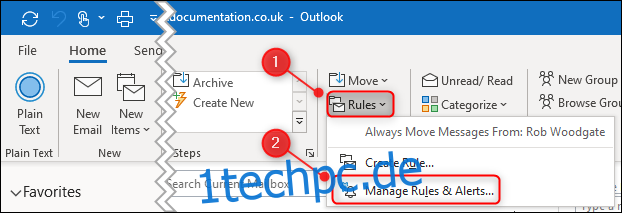
Klicken Sie im Fenster „Regeln und Benachrichtigungen“ auf „Neue Regel“.
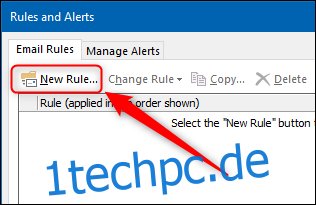
Wählen Sie „Regel auf von mir empfangene Nachrichten anwenden“ und klicken Sie anschließend auf „Weiter“.
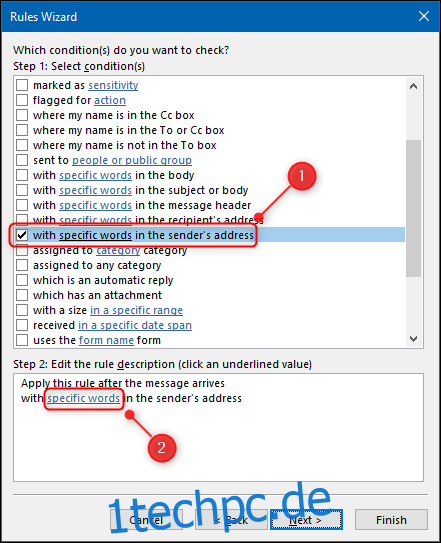
Scrollen Sie nach unten, wählen Sie „Mit bestimmten Wörtern in der Absenderadresse“ und klicken Sie dann auf das unterstrichene „Bestimmte Wörter“ im unteren Bereich.
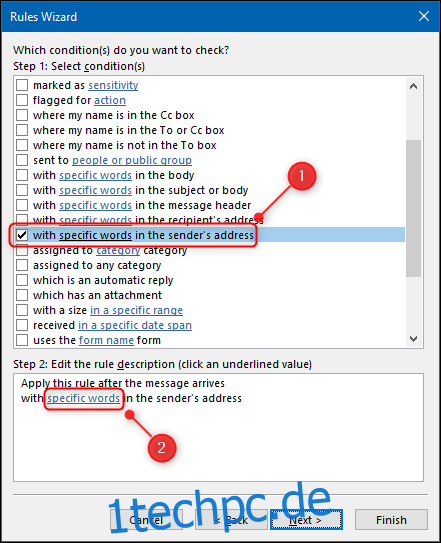
Geben Sie die Domäne ein, für die Sie eine Benachrichtigung wünschen, klicken Sie auf „Hinzufügen“ (Sie können mehrere Domänen hinzufügen) und anschließend auf „OK“.

Die Domain wird unter „Bestimmte Wörter“ angezeigt. Klicken Sie auf „Weiter“.
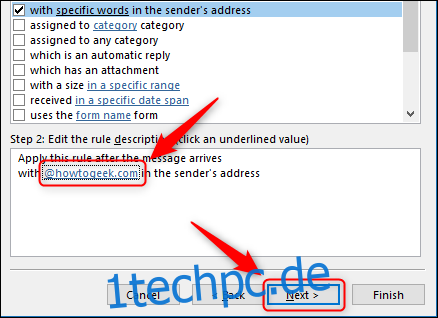
Wählen Sie nun aus, ob ein Sound abgespielt, eine Warnung angezeigt oder beides erfolgen soll. Wenn Sie einen Sound auswählen, klicken Sie auf „Sound“ und wählen den gewünschten Sound aus. Klicken Sie abschließend auf „Fertig stellen“.
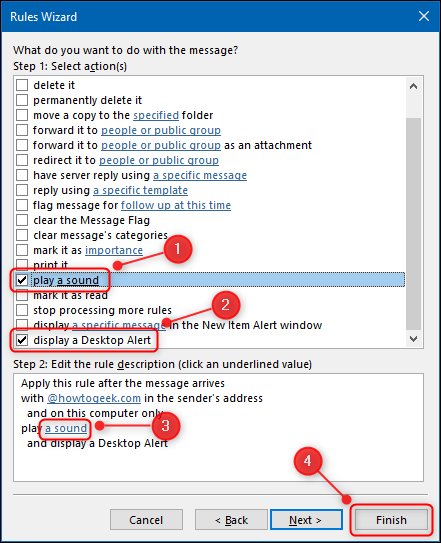
Die Regel wird nun in der Liste „Regeln und Benachrichtigungen“ angezeigt. Klicken Sie auf „Übernehmen“, um sie zu aktivieren.
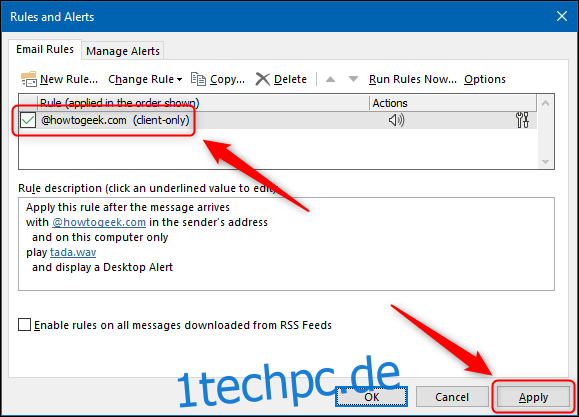
Von nun an erhalten Sie jedes Mal, wenn eine E-Mail von dieser Domäne eingeht, die von Ihnen gewählte Benachrichtigung.